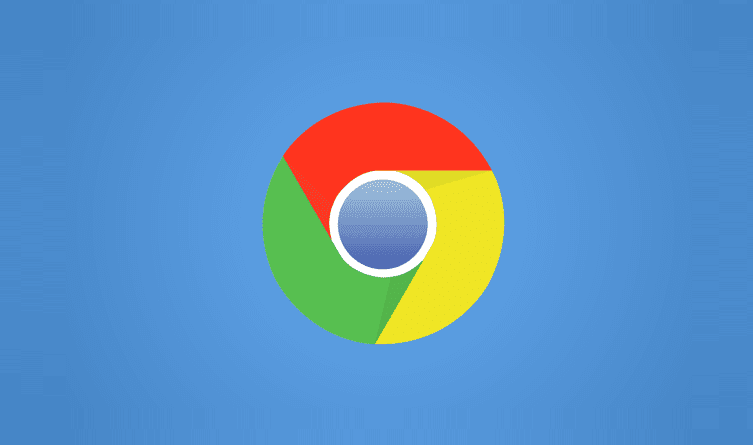Chrome’da Kullanılan İşe Yarar Klavye Kısayolları
Birçok kişi Google Chrome tarayıcısını basitliği, hızı ve çok yönlülüğü nedeniyle seviyor. Kısayol tuşları, kullanıcının iş akışını hızlandırmaya yardımcı olabilir. Bu makalede, Google Chrome tarayıcı kısayol tuşu kombinasyonlarını bulacaksınız. Peki, Chrome’da Kullanılan İşe Yarar Klavye Kısayolları nelerdir?
Chrome Klavye Kısayolları Neden Gerekli
Kısayol tuşları, kullanıcı verimliliğinin ayrılmaz bir parçası olabilir. Yapmak istediği tüm eylemler klavye kısayollarıyla ilişkilendirildiğinde, Chrome’da çalışmak çok daha hızlı hale gelir, çünkü kısayol tuşlarını kullanarak pencereleri daha hızlı açabilir, görevlerini yerine getirebilir ve ihtiyacınız olanı arayabilirsiniz.
Google Chrome uzantıları, temel görevler için basit kısayollar ve özellikler sunarak verimliliğinizi artırmak için her zaman mükemmel bir kaynak olmuştur. Daha da iyisi, uzantı kısayol tuşlarını (kısayol tuşlarını) destekliyorsa, bu uzantı için temel işlevleri gerçekleştirme ile ilgili özel kısayol tuşlarını yapılandırabilirsiniz.
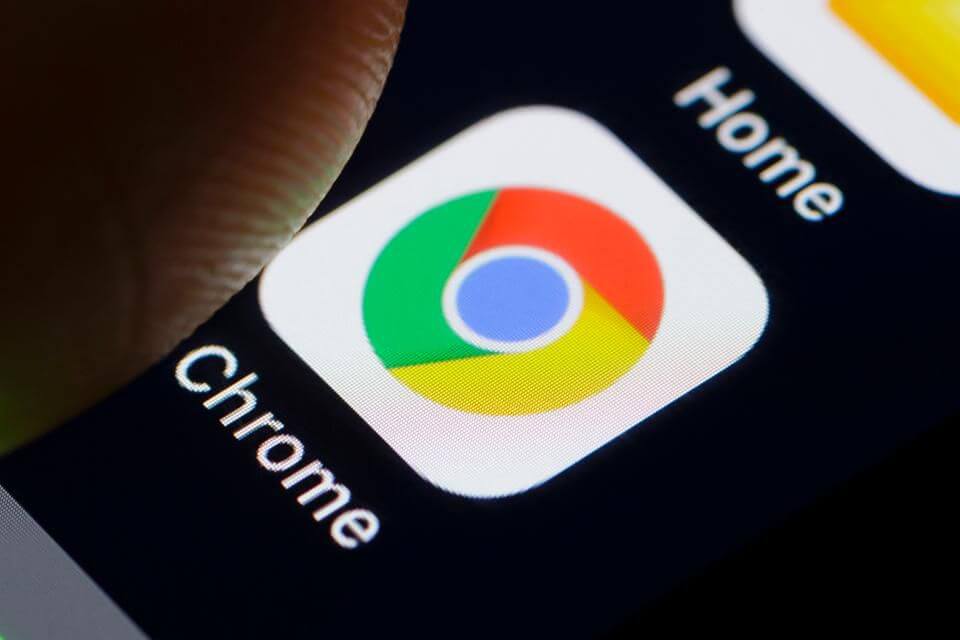
Chrome Klavye Kısayolları
Google Chrome, temel görevler için özel klavye kısayolları atamanıza izin verir. Performansınızı artırmak için Chrome uzantıları için özel klavye kısayollarını nasıl ayarlayacağınızı öğrenin.
Aşağıdaki listede işinizi kolaylaştıracak Chrome klavye kısayollarını görebilirsiniz:
- “Alt” + “Home” – “Backspace” veya “Alt” + “sol ok” ana sayfasını açın – Geri dön (arka ok üzerine tıklarsanız aynı)
- “Alt” + “sağ ok” – İleri sayfa
- “F5” – Geçerli sayfayı yenile
- “F11” sayfasını yüklemeyi durdur – Siteyi “Ctrl” + ( “-” veya “+” ) tam ekran modunda görüntüle – Sayfayı uzaklaştır / uzaklaştır (“Ctrl” + “0”- ölçek ayarlarını sıfırla)
- “Ctrl” + “1-8” – Uygun sekmeye (1’den 8. sekmeye kadar)
- “Ctrl” + “Sekme” son sekmesine git,
- “Ctrl” + “Enter” tarayıcı sekmesine git – Adrese hızlı atla. Prensip olarak, bu kullanımla ilgili değildir, Google Chrome daha önce ziyaret etmiş olanları hatırlar. Siteler ve ilk harfleri yazdıktan sonra, ziyaret ettiğiniz benzer sitelerin bir listesi zaten görünür.
- “Ctrl” + “Shift” + “Del”- “Ayarlar” menüsü açılır – “Google Chrome Geçmişini Temizle”
- Ctrl ” + ” D ” – Sayfayı işaretleyin. Bu sayfada hemen bu denemeyi deneyebilirsiniz, eminim Google kısayol tuşları Chrome
- “Ctrl” + “Shift” + “O” hala işe yarayacaktır –
- “Ctrl” + “J” yer imi yöneticisini açın – “İndir” penceresini açın
- “Ctrl” + “K” veya “Ctrl” + “E” – İmleci,
- “Ctrl” + “N” tarayıcısının adres çubuğuna getirin
- “N” – Gizli modda yeni bir pencere açın.
- “Ctrl” + “P” okumak yararlı olacaktır – Geçerli sayfayı yazdır
- “Ctrl” + “R” sayfasını yenile – “Ctrl” + “W” veya “Ctrl” sayfasını yeniden yükle + “F4” – Geçerli sekmeyi kapat
- “Ctrl” + “Üst Karakter” + “T” – Son
- alanı “Space” kapat,
- “Alt” + “aşağı ok” sayfasını yukarı taşı – Google Chrome tarayıcısının arama alanına girilen önceki metni göster.
Bu kısayolları kullanarak işinizi daha hızlı ve kolay hale getirebilirsiniz.